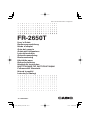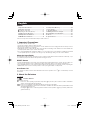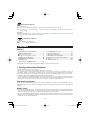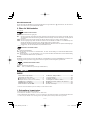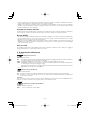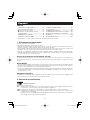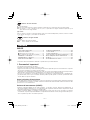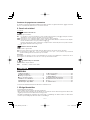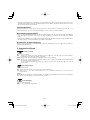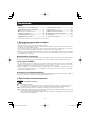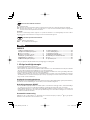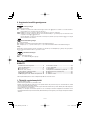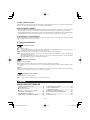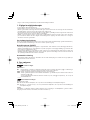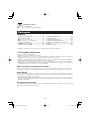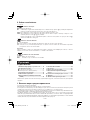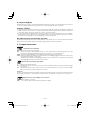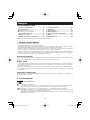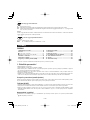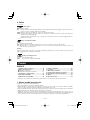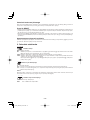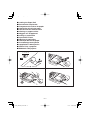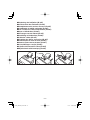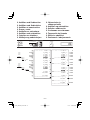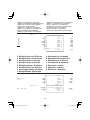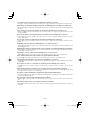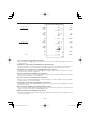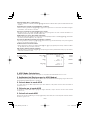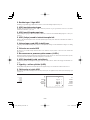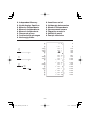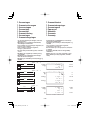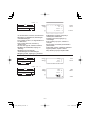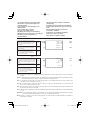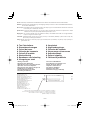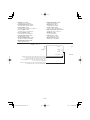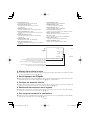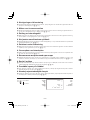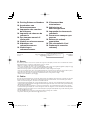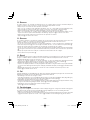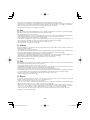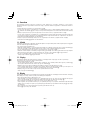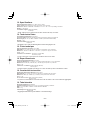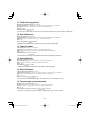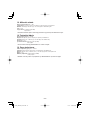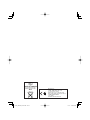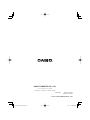Casio FR-2650T Instrukcja obsługi
- Kategoria
- Kalkulatory
- Typ
- Instrukcja obsługi
Strona się ładuje...
Strona się ładuje...
Strona się ładuje...
Strona się ładuje...
Strona się ładuje...
Strona się ładuje...
Strona się ładuje...
Strona się ładuje...
Strona się ładuje...
Strona się ładuje...
Strona się ładuje...
Strona się ładuje...
Strona się ładuje...
Strona się ładuje...
Strona się ładuje...
Strona się ładuje...
Strona się ładuje...
Strona się ładuje...
Strona się ładuje...

–
19
–
2. Voliče
OFF ON
PRINT ITEM
Volič funkce
OFF: Vypíná napájení.
ON: Přístroj je zapnutý, avšak neprobíhá žádný tisk, kromě případu, když je stisknuto : pro tisk referenčního čísla.
Výpočty se objeví na displeji, avšak nebudou tisknuty.
PRINT: Přístroj je zapnut a tisk je aktivován. Výpočty se také objeví na displeji.
ITEM: Přístroj je zapnut a tisk je aktivován. Celkový počet sčítaných a odečítaných položek se objeví vedle výsledku na
displeji, když je stisknuto : a Y.
Stisknutím klávesy Y dvakrát po sobě se vytiskne počet položek (počet operací s klávesou Y) přičtených do
paměti celkové sumy.
F CUT
5/4
Volič desetinného režimu
F: Pohyblivá desetinná čárka
CUT: Odřezává daný počet desetinných míst, který je určen pomocí nastavení voliče desetinných míst.
5/4: Odřezává (0, 1, 2, 3, 4) nebo zaokrouhluje (5, 6, 7, 8, 9) na daný počet desetinných míst, který je určen pomocí
nastavení voliče desetinných míst.
Důležité!
Veškeré vstupní hodnoty a výpočty jsou pro sčítání a odečítání zaokrouhlovány. U násobení a dělení se výpočet provádí
přímo s vloženými čísly a výsledek je zaokrouhlen.
4 3 2 0 ADD
2
Volič desetinných míst
4, 3, 2, 0: Počet desetinných míst
ADD
2
: Viz “5. Výpočty v režimu přidání (ADD).”
Polski
INDEKS
1. Ważne środki ostrożności ......................... 19
2. Odnośnie selektorów ................................. 20
■ Wkładanie rolki papieru ...........................................21
■ Wymienianie rolki barwiącej (IR-40T) .....................22
3. Dodawanie i odejmowanie ........................ 23
4. Mnożenie i dzielenie .................................. 24
5. Obliczenia w trybie ADD ........................... 28
6. Pamięć niezależna .................................... 29
7. Procenty ..................................................... 30
8. Obliczanie podatków ................................. 33
9. Korekcja wprowadzonych danych ........... 37
10. Drukowanie numerów referencji............... 38
11. Błędy ........................................................... 41
12. Dane techniczne ........................................ 44
• Upewnij się, czy posiadasz całą dokumentację użytkownika, w celu otrzymania niezbędnych informacji.
1. Ważne środki ostrożności
• Nigdy nie próbuj rozmontowywać kalkulatora.
• Aby oczyścić kalkulator, przetrzyj go delikatną szmatką.
• Wyłącz kalkulator po użyciu lub jeśli nie planujesz z niego korzystać. Polecane jest odłączenie kabla od gniazdka
ściennego, jeśli nie planujesz korzystać z kalkulatora przez dłuższy okres czasu.
• Wyjęcie z gniazdka ściennego wtyczki sznura przyłączeniowego powoduje skasowanie wszystkich wartości i nastawień
kalkulatora. Miej zawsze oddzielnie zapisane kopie wartości i nastawień.
•
CASIO i jego dostawcy nie ponoszą żadnych odpowiedzialności w stosunku do użytkownika lub innych osób trzecich, za
jakiekolwiek ewentualne uszkodzenia, włącznie z wszelkimi nieprzewidzianymi lub wynikającymi z tego wydatkami, stratami
zysków, stratami oszczędności lub za jakiekolwiek inne uszkodzenia wynikające z użytkowania tego kalkulatora.

–
20
–
Odnośnie bufora wejściowego
Bufor wejściowy kalkulatora może posiadać do 12 operacji klawiszy (wejścia liczb i polecenia funkcji), dlatego też możesz
kontynuować otrzymywanie danych, nawet gdy w trakcie jest dokonywana inna operacja.
Przycisk RESET
• Naciśnięcie przycisku RESET znajdującego się z tyłu kalkulatora usuwa zawartość pamięci niezależnej, nastawienia stopy
podatkowej, itd. Upewnij się, że zachowałeś oddzielnie kopie wszystkich ważnych nastawień i danych numerycznych,
aby zabezpieczyć się, w wypadku ewentualnej ich straty.
• Naciśnij przycisk RESET, jeśli kalkulator nie funkcjonuje normalnie, aby przywrócić normalne funkcjonowanie. Jeśli
naciśnięcie przycisku RESET nie przywróci normalnego funkcjonowania, zwróć się do Twojego dostawcy lub najbliższego
sprzedawcy.
Automatyczne wyłączanie zasilania
Kalkulator jest wyłączany po upływie około 30 minut od chwili dokonania ostatniej operacji. Naciśnij
ON
v, aby ponownie
go uruchomić. Zawartość pamięci zostaje zachowana.
2. Odnośnie selektorów
OFF ON
PRINT ITEM
Selektor funkcji
OFF: Wyłącza zasilenie.
ON: Zasilanie jest włączone, ale bez drukowania, z wyjątkiem gdy naciśniesz :, aby drukować numer odnośnika.
Obliczenia ukazują się na wyświetlaczu, ale nie są drukowane.
PRINT: Zasilanie i drukowanie są aktywowane. Obliczenia również ukazują się na wyświetlaczu.
ITEM: Zasilanie i drukowanie są aktywowane. Ogólna ilość pozycji dodawania i odejmowania jest drukowana wraz z
wynikiem, przy naciśniętych klawiszach : i Y.
Naciśnięcie klawisza Y dwa razy w sposóbciągły, drukuje ilość pozycji (ilość operacji klawisza Y) dodanych do
pamięci sumy ogólnej.
F CUT
5/4
Selektor trybu dziesiętnego
F: Dziesiętne zmienne
CUT: Ucina ilość miejsc dziesiętnych wyszczególnionych przez nastawienie selektora miejsca dziesiętnego.
5/4: Ucina (0, 1, 2, 3, 4) lub zaokrągla do (5, 6, 7, 8, 9) do ilości miejsc dziesiętnych wyszczególnionych przez nastawienie
selektora miejsca dziesiętnego.
Ważne!
Wszystkie zapisy i obliczenia są zaokrąglane dla dodawania i odejmowania. Dla mnożenia i dzielenia, obliczenie jest
dokonywane wraz z wartością liczącą się jako wejście i wynik jest zaokrąglany.
4 3 2 0 ADD
2
Selektor miejsca dziesiętnego
4, 3, 2, 0: Ilość miejsc dziesiętnych
ADD
2
: Parz “5. Obliczenia w trybie ADD”.
Strona się ładuje...
Strona się ładuje...
Strona się ładuje...
Strona się ładuje...

–
25
–
To calculate totals and grand total of multiplication and division results
• Press z
to calculate the result and make it a positive value, or - to calculate the result and make it a negative value.
Berechnung von Summen und Gesamtsummen von Multiplikations- und Divisionsergebnissen
• Drücken Sie die z- oder --Taste, um das Ergebnis zu berechnen und dieses zu einem positiven bzw. negativen Wert
zu machen.
Pour calculer le total et le total général des résultats de multiplications et de divisions
• Appuyez sur z pour calculer le résultat et en faire une valeur positive, ou sur - pour calculer le résultat et en faire
une valeur négative.
Para calcular totales y el total general de los resultados de una multiplicación y división
• Presione z para calcular el resultado y hacer que sea un valor positivo, o - para calcular el resultado y hacer que
sea un valor negativo.
Per calcolare i totali e il totale generale di risultati di moltiplicazioni e divisioni
• Premere z per calcolare il risultato e renderlo un valore positivo, o - per calcolare il risultato e renderlo un valore
negativo.
Att beräkna svar och slutsvar av multiplikations- och divisionsresultat
• Tryck på z för att beräkna resultatet och göra det till ett positivt värde, eller på - för att beräkna resultatet och göra
det till ett negativt värde.
Berekeningen totalen en algehele totalen van de resultaten van vermenigvuldigingen en delingen
• Druk op z om het resultaat te berekenen en een positieve waarde te geven of druk op - om het resultaat te berekenen
en een negatieve waarde te geven.
Utregning av sum og samlet sum fra multiplikasjons- og divisjonssvar
• Trykk på z for å utregne svaret og få en positiv verdi, eller - for å utregne svaret og få en negativ verdi.
Kerto- ja jakolaskutulosten yhteissummien ja loppusummien laskeminen
• Kun painat z, saat tuloksen ja positiivisen arvon, ja kun painat -, saat tuloksen ja negatiivisen arvon.
Udregninger med mellemfacit og slutfacit ved multiplikation og division
• Tryk på z for at udregne facittet og ændre det til en positiv værdi eller på - for at udregne facittet og ændre det til en
negativ værdi.
Para calcular os totais e o total geral dos resultados de uma multiplicação e divisão
• Prima z para calcular o resultado e fazê-lo um valor positivo, ou - para calcular o resultado e fazê-lo um valor
negativo.
Вычисление промежуточных и итоговой сумм результатов умножения и деления
• Для вычисления результата с присвоением ему положительного значения нажать на клавишу z, с присвоением
ему отрицательного значения — на клавишу -.
Szorzási és osztási eredmények összegének és végösszegének kiszámítása
• Nyomja meg a z gombot az eredmény kiszámítására pozitív értékként, vagy a - gombot az eredmény kiszámítására
és negatív értékké változtatására.
Výpočet sumy a celkové sumy výsledků násobení a dělení
• Stiskněte z pro výpočet výsledku a vytvoření kladného čísla nebo - pro výpočet výsledku a vytvoření záporného
čísla.
Aby obliczać sumy i sumę ogólną wyników mnożenia i dzielenia
• Naciśnij z, aby obliczyć wynik i zrobić z niego wartość pozytywną, lub -, aby obliczyć wynik i zrobić z niego wartość
negatywną.
Strona się ładuje...

–
27
–
28.35
28.35
1´020.6
720.09
´´PRINT´´, ´´F´´
36 × 28.35 = 1020.6
25.4 × 28.35 = 720.09
K
K
K
28
.
35
x
x
36
z
25
.
4
z
28
•
35
28
•
35
36
•
1
,
020
•
6
25
•
4
720
•
09
=
+
=
+
Vakioiden käyttö kerto- ja jakolaskussa
• Syötä arvo ja tallenna se vakiona painamalla x tai / kaksi kertaa.“K”-ilmaisin tulee näyttöön merkiksi siitä että vakio
on pätevä.
Anvendelse af konstanter ved multiplikation og division
• Indtast en værdi og tryk derefter på x eller / to gange for at registrere den som en konstant. “K” indikatoren angives
for at indikere, at der anvendes en konstant.
Para usar constantes em uma multiplicação e divisão
• Introduza um valor e, em seguida, prima x ou / duas vezes para registá-lo como uma constante. O indicador “K” é
visualizado para indicar que uma constante está em efeito.
Применение констант в умножении и делении
• Ввести значение и для задания его в качестве константы дважды нажать на клавишу x или /. На наличие
константы указывает индикатор «K» на дисплее.
Konstansok (állandók) használata szorzásnál és osztásnál
• Írjon be egy értéket és nyomja meg a x vagy / gombot kétszer, hogy konstansként tárolja. A “K” jelző megjelenik,
jelezve, hogy a konstans érvényben van.
Použití konstant u násobení a dělení
• Vložte požadovanou hodnotu a poté stiskněte dvakrát x nebo / pro její registraci jako konstanty. Zobrazí se indikace
“K”, aby indikovala, že je konstanta v účinnosti.
Aby używać stałe dla możenia i dzielenia
• Wprowadź wartość i naciśnij dwa razy x lub /, aby zapisać ją jako zmienną. Wskaźnik “K” ukazuje się, aby wskazać,
że zmienna została zastosowana.
5. ADD Mode Calculations
ADD Mode calculations always add two decimal places, except when the Decimal Mode Selector is at “F”.
5. Addierbetrieb (Rechnungen im ADD-Modus)
Im Addierbetrieb (Rechnungen im ADD-Modus) werden immer zwei Dezimalstellen hinzugefügt, ausgenommen wenn
der Dezimalmodus-Wahlschalter auf „F“ gestellt ist.
5. Calculs dans le mode ADD
Les calculs dans le mode ADD comprennent toujours deux décimales, sauf quand le sélecteur du mode décimal est
positionné sur « F ».
5. Cálculos en el modo ADD
Los cálculos en el modo ADD siempre agregan dos lugares decimales, excepto cuando el selector de modo decimal
se ajusta en “F”.
5. Calcoli nel modo ADD
Durante i calcoli nel modo ADD vengono sempre aggiunti due posti decimali, ad eccezione di quando il selettore di modo
decimale è regolato su “F”.

–
28
–
v
2325
z
4575
z
12
.
5
-
9625
z
Y
0.
23.25
69.00
56.50
152.75
152.75
$ 23.25
45.75
– 12.50
96.25
$ 152.75
´´PRINT´´, ´´CUT´´, ´´ADD
2
´´
23
•
25
45
•
75
12
•
50
50
96
•
25
152
•
75
+
+
-
+
••
0
••
5. Beräkningar i läget ADD
Beräkningar i läget ADD lägger alltid till två decimaler, utom när decimallägesväljaren står på “F”.
5. ADD functieberekeningen
Bij ADD functieberekeningen worden altijd 2 decimale plaatsen toegevoegd behalve wanneer de decimale
functiekeuzeschakelaar op “F” staat.
5. ADD-innstillingsberegninger
ADD-innstillingsberegninger utføres alltid med to desimaler, bortsett fra når desimalinnstillingsvelgeren er satt i posi-
sjonen “F”.
5. ADD (lisäys)-moodin laskutoimenpiteistä
ADD-moodin laskutoimenpiteissä tulee aina kaksi kymmenyssijaa lisää, paitsi silloin kun desimaalimoodin valitsin on
“F”-asennossa.
5. Udregninger med ADD-indstillinger
Udregninger med ADD-indstillinger tilføjer altid to decimalpladser, undtagen når decimalfunktions-vælgeren er i stilling
“F”.
5. Cálculos no modo ADD
Os cálculos no modo ADD sempre adicionam duas casas decimais, excepto quando o selector de modo decimal está
na posição “F”.
5. Вычисления в режиме добавления («ADD»)
При вычислении в режиме добавления всегда добавляются два знака после запятой за исключением случаев,
когда переключатель режима округления находится в положении «F».
5. ADD (hozzáadó) mód számítások
Az ADD mód számítások mindig két tizedesjegyet adnak az értékhez, kivéve, amikor a tizedesjegy mód kiválasztó “F”-
en van.
5. Výpočty v režimu přidání (ADD)
Režim přidání vždy přidává dvě desetinná místa kromě případu, kdy je volič desetinného režimu nastaven na “F”.
5. Obliczenia w trybie ADD
Obliczenia w trybie ADD zawierają zawsze dwa miejsca dziesiętne, za wyjątkiem kiedy selektor trybu dziesiętnego jest
w pozycji “F”.
Strona się ładuje...
Strona się ładuje...
Strona się ładuje...
Strona się ładuje...
Strona się ładuje...
Strona się ładuje...
Strona się ładuje...
Strona się ładuje...

–
37
–
9. Korrigeringar vid inmatning
v Tryck på denna tangent för att radera hela operationen. Tryck på tangenten om du redan har registrerat fel värde och
tryckt på en räknetangent (t.ex.
z, x, etc.).
9. Maken van invoercorrecties
v Wis de hele bewerking met deze toets. Druk op deze toets als u reeds de incorrecte waarde geregistreerd heeft door
op één van de berekeningstoetsen te drukken (zoals
z, x, enz.).
9. Retting av innmatingsfeil
v Bruk denne tasten for sletting av hele tastoperasjonen. Trykk denne tasten dersom du har registrert feil verdier og
deretter trykket en av utregningstastene (som f.eks.
z, x, etc.).
9. Korjausten suorittaminen syötössä
v Tällä näppäimellä poistat koko toimenpiteen. Paina tätä näppäintä, jos olet jo tallentanut väärän arvon painamalla
jotakin laskunäppäintä (esim.
z, x, jne.).
9. Rettelser under indtastning
v Brug denne tast til at slette hele operationen. Tryk på denne tast, hvis du allerde har registreret en forkert værdi ved
at trykke på en at regnetasterne (som f.eks.
z, x, etc.).
9. Correcções nas introduções
v Utilize esta tecla para apagar toda a operação. Prima esta tecla se já tiver registado o valor incorrecto premindo uma
das teclas de cálculo (tal como
z, x, etc.).
9. Выполнение исправлений при вводе
v Клавиша предназначена для отмены всего действия. На эту клавишу нужно нажимать в случае, если
ошибочное значение уже введено путем нажатия на одну из клавиш вычисления (такую, как
z, x и т. п.).
9. Bevitel javítása
v Használja ezt a billentyűt a teljes művelet törlésére. Nyomja meg ezt a billentyűt, ha már tárolta a téves értéket a
számítási billentyűk valamelyikének megnyomásával (mint pl.
z, x, stb.).
9. Provádění oprav při vkládání
v Touto klávesou vymažete celou operaci. Stiskněte tuto klávesu, pokud jste již zaregistrovali nesprávnou hodnotu
stisknutím tlačítka výpočtu (jako např.
z, x atd.).
9. Korekcja wprowadzonych danych
v Używaj tego klawisza, aby usunąć całkowicie operację. Naciśnij ten klawisz, jeśli już zapisałeś niewłaściwą wartość
naciskając jeden z klawiszy obliczania (taki jak
z, x, itd.).
´´PRINT´´, ´´F´´
123 × 456 × 78 = 4374864
123 × 447
456 × 78 = 4374864
123
x
447
C
456
x
78
z
123.
447.
0.
56´088.
4´374´864.
123
•
456
•
78
•
4
,
374
,
864
•
=
+
Strona się ładuje...
Strona się ładuje...
Strona się ładuje...

–
41
–
11. Ошибки
В следующих случаях на дисплее появляется знак ошибки «E». Устраните ошибку в соответствии с
нижеизложенным и продолжайте вычисление. При устранении ошибки содержимое независимой памяти не
меняется.
• Всегда при вводе значения, в котором больше 12 цифр.
В этом случае на дисплее отображаются 11 старших цифр, а вместо самой младшей (крайней справа) — знак
«E». Нажмите на клавишу c для повторного ввода числа или удалите всё вычисление нажатием на клавишу
v
.
• Всегда, когда целая часть результата (промежуточного или конечного) содержит больше 12 цифр.
В этом случае на дисплее отображается 11 старших цифр результата. Действительная десятичная запятая в
полученном результате находится на 12 разрядов правее места десятичной запятой, отображенного на дисплее.
Нажатием на клавишу v удалите всё вычисление.
• Всегда, когда целая часть нарастающего итога, содержащегося в памяти, содержит больше 12 цифр.
Нажатием на клавишу v удалите всё вычисление.
11. Hibák
A következő esetekben az “E” hibajelzés megjelenik a kijelzőn. Törölje a hibát a jelzett szerint, majd folytassa. A független
memória tartalma megmarad hiba törlésekor.
• Ha 12 jegynél nagyobb értéket ír be.
Ebben az esetben a kijelző a 11 legfontosabb jegyet mutatja és “E” látható a legkevésbé fontos (szélső jobboldali) jegy
helyén. Nyomjon c-t a szám újbóli beviteléhez, vagy törölje a teljes számítást a v megnyomásával.
• Ha egy eredmény (részleges vagy végleges) egész szám része 12 jegynél hosszabb.
Ebben az esetben a kijelző az eredmény 11 legfontosabb jegyét mutatja. Az eredmény igazi tizedesvesszője a kijelzőn
látható tizedesvesszőtől jobbra 12 jegynyi távolságra van. Törölje a teljes számítást a v megnyomásával.
• Ha egy, a memóriában tárolt összeg egész szám része 12 jegynél hosszabb.
Törölje a teljes számítást a v megnyomásával.
11. Chyby
Následující podmínky způsobují zobrazení symbolu “E” na displeji. Zrušte chybu, jak je uvedeno a pokračujte.
Při zrušení chyby je zachován obsah nezávislé paměti.
• Vložíte-li hodnotu delší než 12 míst.
V tomto případě ukazuje displej 11 platných míst s indikací “E” na posledním platném místě (vpravo). Stiskněte c,
abyste opět mohli vložit číslo nebo zrušte celý výpočet stisknutím v.
• Kdykoli je integerová hodnota výsledku (mezivýsledku i konečného výsledku) delší než 12 míst.
V tomto případě displej ukazuje 11 platných míst výsledku. Skutečná desetinná čárka výsledku je 12 míst vpravo od
polohy desetinné čárky, která je zobrazena na displeji. Zrušte celý výpočet stisknutím v.
• Kdykoli je integerová část celkové sumy načtené v paměti delší než 12 míst.
Zrušte celý výpočet stisknutím v.
11. Błędy
Symbol błędu “E” ukazuje się na wyświetlaczu w następujących wypadkach. Usuń błąd jak zostało wskazane i kontynuuj.
Kiedy błąd jest usunięty, zawartość pamięci niezależnej jest zatrzymana.
• Ilekroć wprowadzasz wartość dłuższą niż 12 cyfr.
W tym wypadku, na wyświetlaczu ukazuje się 11 najbardziej znaczących cyfr, wraz z “E” jako najmniej znaczącą (na
prawo) cyfrą. Naciśnij c, aby ponowanie wprowadzić liczbę lub usuń całe obliczenie naciskając v.
• Ilekroć całkowita część wyniku (pośrednia czy też końcowa) jest dłuższa niż 12 cyfr.
W tym wypadku, na wyświetlaczu ukazuje się 11 najbardziej znaczących cyfr wyniku. Prawdziwa kropka dziesiętna
znajduje się na 12 miejscu na prawo pozycji dziesiętnej przedstawionej na wyświetlaczu. Naciśnij na v, aby usunąć
całe obliczenie.
• Ilekroć całkowita część sumy zgromadzonej w pamięci jest dłuższa niż 12 cyfr.
Naciśnij v, aby usunąć całe obliczenie.
Strona się ładuje...
Strona się ładuje...

–
44
–
12. Műszaki adatok
Környező hőmérséklet: 0˚C – 40˚C
Tápfeszültség: A névleges áram és feszültség a számológépen fel van tüntetve.
Méretek: 70 mm (M) × 206 mm (Sz) × 335 mm (H) tekercstartókkal együtt
Súly: 1,1 kg
Fogyóeszköz: Festékhenger (IR-40T)
Papírtekercs
* A hálózati csatlakozó aljzat a számológép közelében legyen könnyen hozzáférhető helyen.
12. Technické údaje
Rozsah teploty okolí: 0˚C až 40˚C
Napájení: Předepsaný proud a napětí jsou vytištěny na kalkulátoru.
Rozměry: 70 mm (V) × 206 mm (Š) × 335 mm (D) včetně držáků cívky
Hmotnost: 1,1 kg
Spotřební materiál: Inkoustový válec (IR-40T)
Cívka papíru
* Síová zásuvka musí být poblíž kalkulátoru a snadno dostupná.
12. Dane techniczne
Zakres temperatury pracy: 0°C do 40°C
Zasilanie: Prąd i napięcie znamionowe są wydrukowane na kalkulatorze.
Wymiary: 70 mm (wys.) × 206 mm (szer.) × 335 mm (dł.) łącznie z uchwytami rolki
Waga: 1,1 kg
Materiały zużywalne: Rolka barwiąca (IR-40T)
Rolka papieru
* Gniazdko sieciowe powinno się znajdować w pobliżu kalkulatora i być łatwo dostępne.
Strona się ładuje...
Strona się ładuje...
-
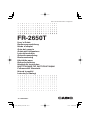 1
1
-
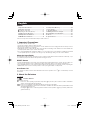 2
2
-
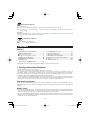 3
3
-
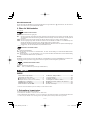 4
4
-
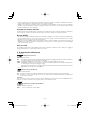 5
5
-
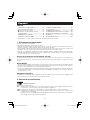 6
6
-
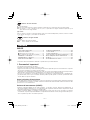 7
7
-
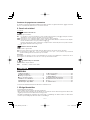 8
8
-
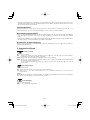 9
9
-
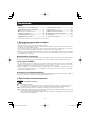 10
10
-
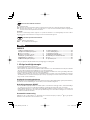 11
11
-
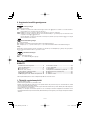 12
12
-
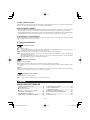 13
13
-
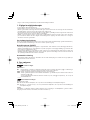 14
14
-
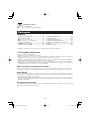 15
15
-
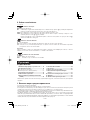 16
16
-
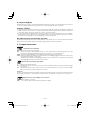 17
17
-
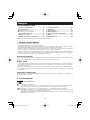 18
18
-
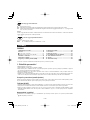 19
19
-
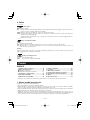 20
20
-
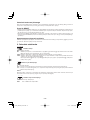 21
21
-
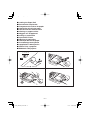 22
22
-
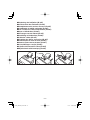 23
23
-
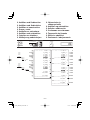 24
24
-
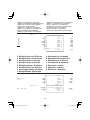 25
25
-
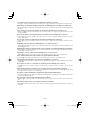 26
26
-
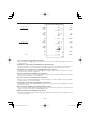 27
27
-
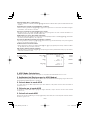 28
28
-
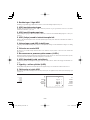 29
29
-
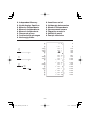 30
30
-
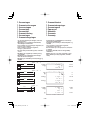 31
31
-
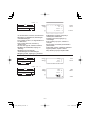 32
32
-
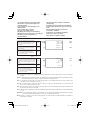 33
33
-
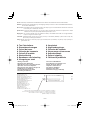 34
34
-
 35
35
-
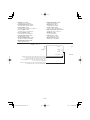 36
36
-
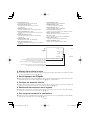 37
37
-
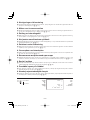 38
38
-
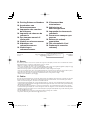 39
39
-
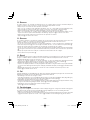 40
40
-
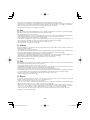 41
41
-
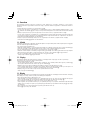 42
42
-
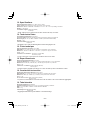 43
43
-
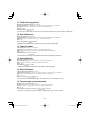 44
44
-
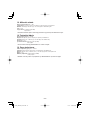 45
45
-
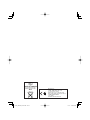 46
46
-
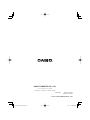 47
47
Casio FR-2650T Instrukcja obsługi
- Kategoria
- Kalkulatory
- Typ
- Instrukcja obsługi
w innych językach
- čeština: Casio FR-2650T Uživatelský manuál
- español: Casio FR-2650T Manual de usuario
- italiano: Casio FR-2650T Manuale utente
- Deutsch: Casio FR-2650T Benutzerhandbuch
- svenska: Casio FR-2650T Användarmanual
- português: Casio FR-2650T Manual do usuário
- français: Casio FR-2650T Manuel utilisateur
- English: Casio FR-2650T User manual
- dansk: Casio FR-2650T Brugermanual
- русский: Casio FR-2650T Руководство пользователя
- suomi: Casio FR-2650T Ohjekirja
- Nederlands: Casio FR-2650T Handleiding
Powiązane artykuły
-
Casio FR-620TEC Instrukcja obsługi
-
Casio HR-200TEC Instrukcja obsługi
-
Casio FR-2650RC Instrukcja obsługi
-
Casio FR-620RE Instrukcja obsługi
-
Casio DR-320TEC Euro-valuutan muuntaminen ja verolaskut
-
Casio HR-150TEC, HR-200TEC Instrukcja obsługi
-
Casio HR-8TEC Instrukcja obsługi
-
Casio HR-150RCE Instrukcja obsługi
-
Casio DH-12ET Instrukcja obsługi
-
Casio HR-8RCE Instrukcja obsługi
Inne dokumenty
-
Sharp EL-334F Instrukcja obsługi
-
Citizen CX-126II Instrukcja obsługi
-
Citizen CX-146 Instrukcja obsługi
-
Citizen CCC-312 Instrukcja obsługi
-
Sencor SEC 332T Instrukcja obsługi
-
Citizen SRP-280N/SRP-285N Instrukcja obsługi
-
Brennenstuhl PM230 Instrukcja obsługi
-
Citizen SR-270N Instrukcja obsługi
-
Citizen CX-123N Instrukcja obsługi
-
Olympia Olympia 2504 Instrukcja obsługi